როგორ დავაყენოთ პაროლი tp link მოდემზე. Wi-Fi ქსელის პაროლის დაყენება და შეცვლა Tp-link TL-WR741ND (TL-WR740N)
შეცვალეთ თქვენი პაროლი Wi-Fi ლიმიტები, ეს ყველაზე პოპულარული პარამეტრია, რადგან ყველა ცდილობს დამოუკიდებლად დატოვოს. კარგი, მოიცადე ერთი წუთით, უსაფუძვლოა ოსტატთან დარეკვა, უბრალოდ დააინსტალიროთ პაროლის შეცვლით ისრის გარეშე ხაზები. ახლა მე გეტყვით, თუ როგორ უნდა დააყენოთ Wi-Fi დაცვა ორ პოპულარულ მარშრუტიზატორზე: Tp-link TL-WR741ND და Tp-link TL-WR740N. პოპულარული მარშრუტიზატორებიც კი ეფექტურია, ამიტომ ინსტრუქციები გამოგადგებათ.
თუ არ გსურთ პაროლის დაყენება დრონისაგან თავისუფალი ქსელისთვის, როუტერის პირველი დაყენებისას დიდი შრომა დაგჭირდებათ. თუ ეს არ დაასრულეთ, მიჰყევით ამ ინსტრუქციებს. ისე, თქვენ ჩვეულებრივ ცვლით პაროლს, თუ ის წარმატებით დაგავიწყდათ, ან თუ ეჭვი გაქვთ, რომ რამდენიმე ადამიანი უკვე დაუკავშირდა Wi-Fi-ს 🙂 თუ დაგავიწყდათ პაროლი, მაშინ შეგიძლიათ, ან სხვაგვარად.
ან გადადით როუტერის პარამეტრებში და იხილეთ გასაღები, ან დააინსტალირეთ ახალი. კიდევ უფრო ადვილია დაწყება.
Tp-link TL-WR740N-ზე პაროლის შეცვლის ინსტრუქცია
ამ პარამეტრებზე წვდომა შეგიძლიათ კომპიუტერიდან ან მობილური მოწყობილობიდან. უფროსი, თქვენ ხართ პასუხისმგებელი როუტერთან დაკავშირებაზე, ჩემს შემთხვევაში Tp-link TL-WR740N. შეგიძლიათ დაუკავშირდეთ Wi-Fi ქსელის საშუალებით ან დახმარებისთვის კიდეების კაბელი. ღერძი ასეთია:
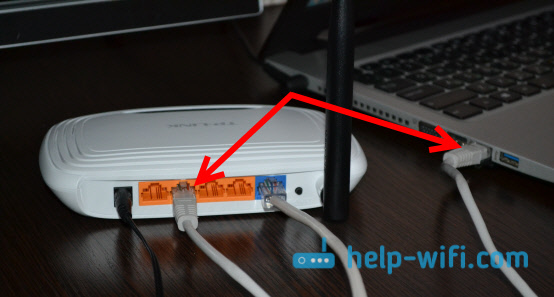
დაკავშირების შემდეგ, ჩვენ უნდა გადავიდეთ პარამეტრებში. გახსენით თქვენი ბრაუზერი და გადადით მისამართზე http://tplinkwifi.net, ან 192.168.0.1 . შესვლა მოგთხოვთ თქვენს შესვლას და პაროლს. ემზადება - ადმინი და ადმინი (ეს მონაცემები და პანელის მისამართი მითითებულია როუტერის ბოლოში). თუ თქვენ უკვე შეცვალეთ ეს მონაცემები, მაშინ შეიყვანეთ თქვენი. კარგად, თუ ისინი დაგავიწყდათ, მაშინ კვლავ მოგიწევთ როუტერის დაყენება.
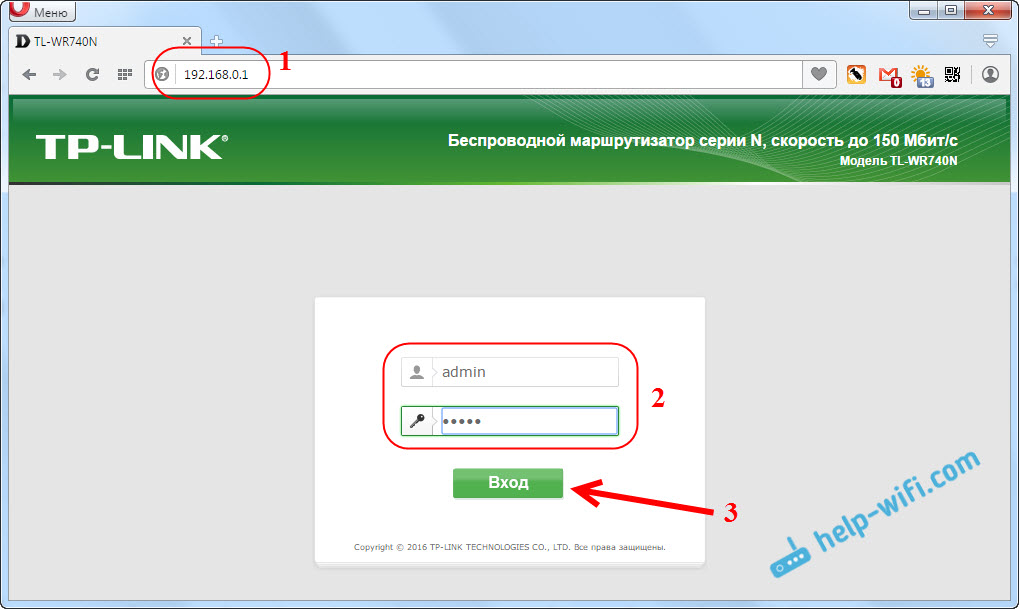
შემდეგ მივდივართ განყოფილებაში ისრის გარეშე რეჟიმი(Უკაბელო) - ისრის რეჟიმის დაცვა(უკაბელო უსაფრთხოება). თუ პირველად აყენებთ პაროლს, მაშინ დაადეთ ნიშანი ნივთს WPA / WPA2 - პერსონალური (რეკომენდებულია), მეტი მენიუში ვერსია(ვერსია) არჩევა WPA2-PSK, მე მინდორში პაროლი დრონისაგან თავისუფალი დიაპაზონისთვის(Wireless Password) შექმენით და ჩაწერეთ პაროლი, რომელიც გამოყენებული იქნება თქვენს Wi-Fi-თან დასაკავშირებლად. პაროლი უნდა შეიცავდეს მინიმუმ 8 ინგლისურ ასოს და რიცხვს. თქვენ შეგიძლიათ მხოლოდ ნომრების შეცვლა, მაგრამ ამ შემთხვევაში პაროლი აღარ იქნება სანდო.
და თუ გსურთ გამოიცნოთ ან შეცვალოთ თქვენი პაროლი, უბრალოდ გაოცდით, ან შეიყვანეთ ახალი ველში პაროლი დრონისაგან თავისუფალი დიაპაზონისთვის. დააჭირეთ ღილაკს გადარჩენა(Გადარჩენა).
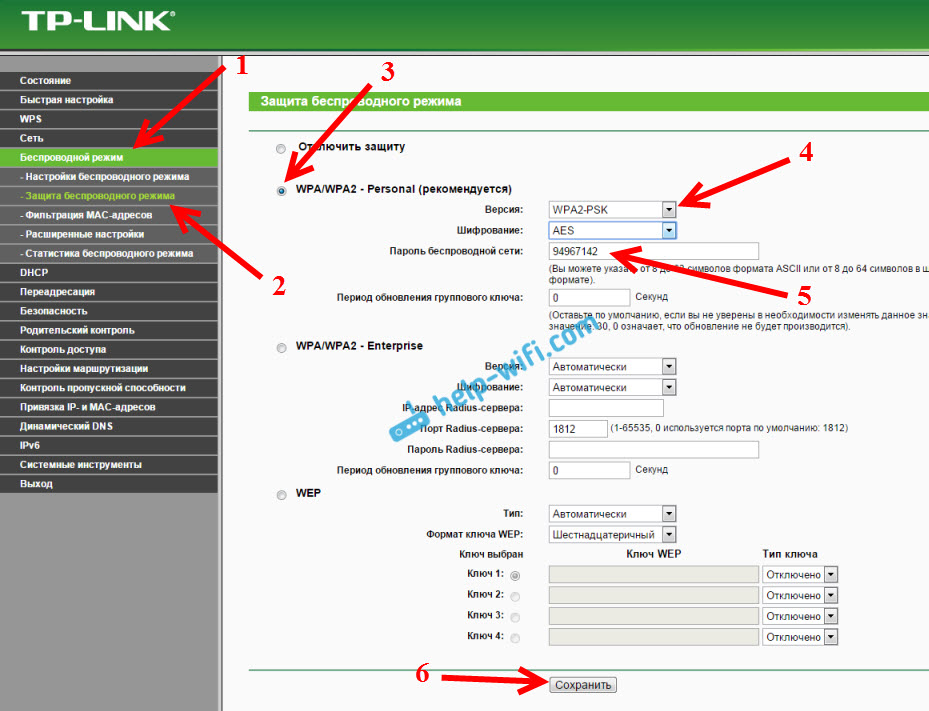
Სულ ეს არის. შეეცადეთ არ დაივიწყოთ პაროლის პარამეტრები.
როგორ შეგექმნათ კავშირის პრობლემები Wi-Fi კლავიშის შეცვლის შემდეგ
შესაძლებელია, რომ დრონისაგან თავისუფალი ქსელის პაროლის შეცვლის შემდეგ, როდესაც კომპიუტერი ამ ქსელს უკავშირდება, გამოჩნდეს შეტყობინება „Windows ვერ დაკავშირდება მანამ, სანამ...“ ან „ქსელის პარამეტრების შენახვა თქვენს კომპიუტერში...“. ასეთ სიტუაციებში თქვენ უბრალოდ უნდა წაშალოთ Wi-Fi ქსელი პარამეტრებში და ხელახლა დაამყაროთ კავშირი. როგორ ვიშოვო ფული, დავწერე სტატისტიკაში. თუ თქვენ გაქვთ Windows 10, აქ არის ინსტრუქციები.
ეს მოკლე ინსტრუქცია მოიცავს Tp-link TL-WR841N Wi-Fi როუტერზე პაროლის შეცვლის პროცესს. ჩვენ შევცვლით Wi-Fi პაროლს ქსელისთვის. ეს არის პაროლი, რომელიც უნდა შეიყვანოთ, რათა დაუკავშირდეთ უპილოტო ქსელს.
Tp-link TL-WR841N-სთვის საბოლოო სტატიის მომზადების შემდეგ. ვინაიდან ეს როუტერი ძალიან პოპულარულია და მდიდარია სიმდიდრით, ვფიქრობ, ეს სტატია კარგ ადგილას დადგება.
თუ თქვენ გაწუხებთ თქვენი Wi-Fi პაროლის შეცვლა, ამაში რთული არაფერია. თუ თქვენ ეტყვით მასტერს, დააყენოს როუტერი და დააყენოს პაროლი, მაშინ, სავარაუდოდ, მოგიწევთ მისი შეცვლა. არსებობს სხვადასხვა მიზეზი: გსურთ დაუკავშირდეთ თქვენს ქსელს, თქვენი ცოდნის გარეშე, ან, მაგალითად, აძლევთ პაროლს თქვენი მეზობლის Wi-Fi-ს და შემდეგ გადაიფიქრეთ. რაიმე პრობლემის შემთხვევაში, უბრალოდ შეცვალეთ პაროლი Tp-link TL-WR841N Wi-Fi როუტერზე და ვერავინ შეძლებს თქვენს Wi-Fi ქსელთან დაკავშირებას.
თუ თქვენ თვითონ დაგავიწყდათ პაროლი, შეგიძლიათ სცადოთ მისი გამოცნობა. დავწერე უკვე...
Tp-link TL-WR841N: პაროლის შეცვლა Wi-Fi ქსელში
თქვენ უნდა გააკეთოთ ეს ხელით ახალი პაროლის შეყვანით, რომელიც ახლახან დააყენეთ. თუ პაროლის შეცვლამდე თქვენს კომპიუტერს აქვს კავშირებთან დაკავშირებული პრობლემები, მაგალითად, გამოჩნდება შეტყობინება „შემნახველი ანგარიშის პარამეტრები არ უჭერს მხარს ამ პოლიტიკას“, მაშინ დაგჭირდებათ დაკავშირება თქვენს Wi-Fi ქსელთან. და შედით ხელახლა ახალი პაროლის შეყვანით. მიჰყევით ინსტრუქციას თ. მაგრამ Windows 10-ში ეს აუცილებელია.
ინტერნეტის გარეშე ამ დროისთვის, ჩემთვის შეუძლებელია ამოვიცნო მოაზროვნე ადამიანის მუდმივად მზარდი საჭიროება. ამ შემთხვევაში, თქვენ შეგიძლიათ არა მხოლოდ მოიძიოთ ინფორმაცია, არამედ გააუქმოთ სერვისები და გამოიკვლიოთ პოტენციური ინფორმაციის გაყვანის, პასუხების და მრავალი სხვა შესაძლებლობები.
ამასთან დაკავშირებით, არსებობს უამრავი ცოდნა, რომელიც უზრუნველყოფს სამუშაოს დაკავშირებას მთელ მსოფლიოში. გარდა პერსონალური კომპიუტერებისა, დაკავშირებულია დიდი რაოდენობით მაღალტექნოლოგიური გაჯეტები, თუმცა იმისთვის, რომ ტელეფონი არ გადაიტვირთოს კაბელის მრიცხველებით, გამოიყენება ამ ტიპის მონაცემთა გადაცემა, როგორიცაა Wi-Fi-თან დაკავშირება.
ინსტალაცია საყრდენი ისრის ღობის მუშაობისთვის
ჩართეთ ინტერნეტთან კავშირის განაწილება და ასევე დააყენეთ მათ შორის სინქრონიზაცია სხვადასხვა შენობებიმარშრუტიზატორები დაგეხმარებათ. კომპანია TP-Link აღიარებულია ყველაზე წარმატებულ გენერატორად. ეს სტატია გეტყვით, თუ როგორ დააყენოთ პაროლი თქვენი ბრენდის Wi-Fi როუტერისთვის.
ეს პროცედურა აუცილებელია, როგორც კრიმინალების პერსონალურ კომპიუტერში შეღწევის თავიდან ასაცილებლად და ინტერნეტ ტრაფიკზე წვდომის შეზღუდვის მიზნით, რათა მხოლოდ ადამიანებს შეეძლოთ დაკავშირება. იცოდე პაროლი. ქვემოთ მოცემული აღწერილობები საშუალებას გაძლევთ ან დაუყოვნებლივ მოიპაროთ წვდომა ან შეცვალოთ არსებული წვდომის გასაღები.
პაროლის პარამეტრების ტიპები და მათი მნიშვნელობა
უნდა აღინიშნოს, რომ არსებობს ორი სახის დაცვა, პირველი აღწერილი იქნება ქვემოთ, მეორე საშუალებას გაძლევთ შეზღუდოთ წვდომა კორექტირებაზე და აღწერილობები სხვა სტატისტიკა.ის იცავს ოჯახის საჭირო წევრებისა და მუშაკების ქონებას და გაუგებრობების ცოდნის გარეშე, თანამშრომლებს შეიძლება დიდი ზიანი მიაყენონ. Wi-Fi რობოტიროუტერი.
როგორც უკვე წერია მასალებში TP-LINK პარამეტრები TL-WR940N, დააინსტალირეთ დაცვა უპილოტო საზღვრებზე წვდომისთვის, რაც შეიძლება მალე, თუ გაივლით როუტერის ძირითადი პარამეტრების დაყენების სამუშაოს. ამ მომენტში, ფრაგმენტები შეიძლება დაიკარგოს მხედველობიდან და ინტერნეტზე წვდომა აკრძალული იქნება კანისთვის.
ამან შეიძლება გამოიწვიოს არა მხოლოდ ფასიანი ტრაფიკის დაკარგვა, არამედ თავად როუტერის მუშაობაში ჩავარდნები. სწორედ ამ ფაქტს უკავშირდება, რომ როგორიც არ უნდა იყოს, ინტერნეტში დაზღვევის ღირებულება გარანტირებულია, რომ შეამცირებს ინტერნეტთან კავშირის სიჩქარის დონეს და შედეგად - სიმღერის დაუცველობას და აღდგენის პროცესში.
Tp-Link მარშრუტიზატორებზე პაროლის დაყენების პროცესი
ქვემოთ მოყვანილი ყველაფერი ხელმისაწვდომია ამ დისტრიბუტორის მარშრუტიზატორების შემდეგი წარმომადგენლებისთვის:
- TL-WR743ND.
- TL-MR3220.
- TL-WR841N.
- TL-WA701ND.
- TL-WR740N და სხვა.
ჩვენ ვიცით, როგორ დავაყენოთ პაროლი ყველასთვის, ვისაც სურს დამოუკიდებლად დაიწყოს დრონისაგან თავისუფალი დიაპაზონის კორექტირება, რაც იქნება ჭეშმარიტი, მიძღვნილი კულისის მიღმა კორექტირებას.
თავად პარამეტრი კონფიგურირებულია მართვის პანელში, რომელზედაც შეგიძლიათ წვდომა როუტერის კომპიუტერთან დაკავშირების შემდეგ, მისამართების მწკრივში ნებისმიერ ბრაუზერში აკრეფით. 192.168.1.1. (დღის მოდელები შეგიძლიათ იხილოთ მისამართზე 192.168.0.1 ), შეგიძლიათ იპოვოთ სწორი მნიშვნელობა როუტერის სტიკერზე.
პატივისცემის განახლება:ახალ firmware-ში დრაივერმა შეცვალა შესვლის მისამართი ადმინისტრაციულ პანელზე მისამართიდან 192.168.x.x on http://tplinklogin.net
შესვლის შემდეგ გამოჩნდება ფანჯარა შესვლისა და პაროლით, ქარხნული პარამეტრები იგივე მნიშვნელობების მსგავსი იქნება. ადმინი, ადმინი. თუ მონაცემები უკვე შეცვლილია, მაშინ შემოდის სურნელება, ან პარამეტრები გადატვირთულია თავდაპირველზე (გადატვირთვის კორექტირების შედეგად).
შესვლა დასრულებულია ეტაპობრივად და ხორციელდება შემდეგი ოპერაციები:
- იხსნება ჩანართი „არა-იარაღის რეჟიმი“ ( Უკაბელო), დალი - "ისრის რეჟიმის დაცვა" ( უსადენო უსაფრთხოება).
- მოათავსეთ ტიკი სახელის მქონე ნივთის საპირისპიროდ WPA / WPA2-პერსონალური (რეკომენდებულია).
- შემდეგი ვერსია / ვერსიაі დაშიფვრა / დაშიფვრამითითებულია ავტომატური მნიშვნელობები (Automatiseski / Ავტომატური).
- ველში „პაროლი არა-ისარ გადაკვეთისთვის“ / პაროლითქვენ შეგიძლიათ შექმნათ პაროლი, რომელიც შედგება მინიმუმ 8 სიმბოლოსგან; მეტი უსაფრთხოებისთვის, შეგიძლიათ შეადგინოთ ის ასოებისა და რიცხვების კომბინაციით. იმისათვის, რომ არ დაიხარჯოს, უმჯობესია ჩაწეროთ ის უსაფრთხო ადგილას (პაროლის დამახსოვრების გასაადვილებლად).
- დარჩენილი პარამეტრები ინახება ღილაკზე "შენახვა" დაჭერით (Გადარჩენა).
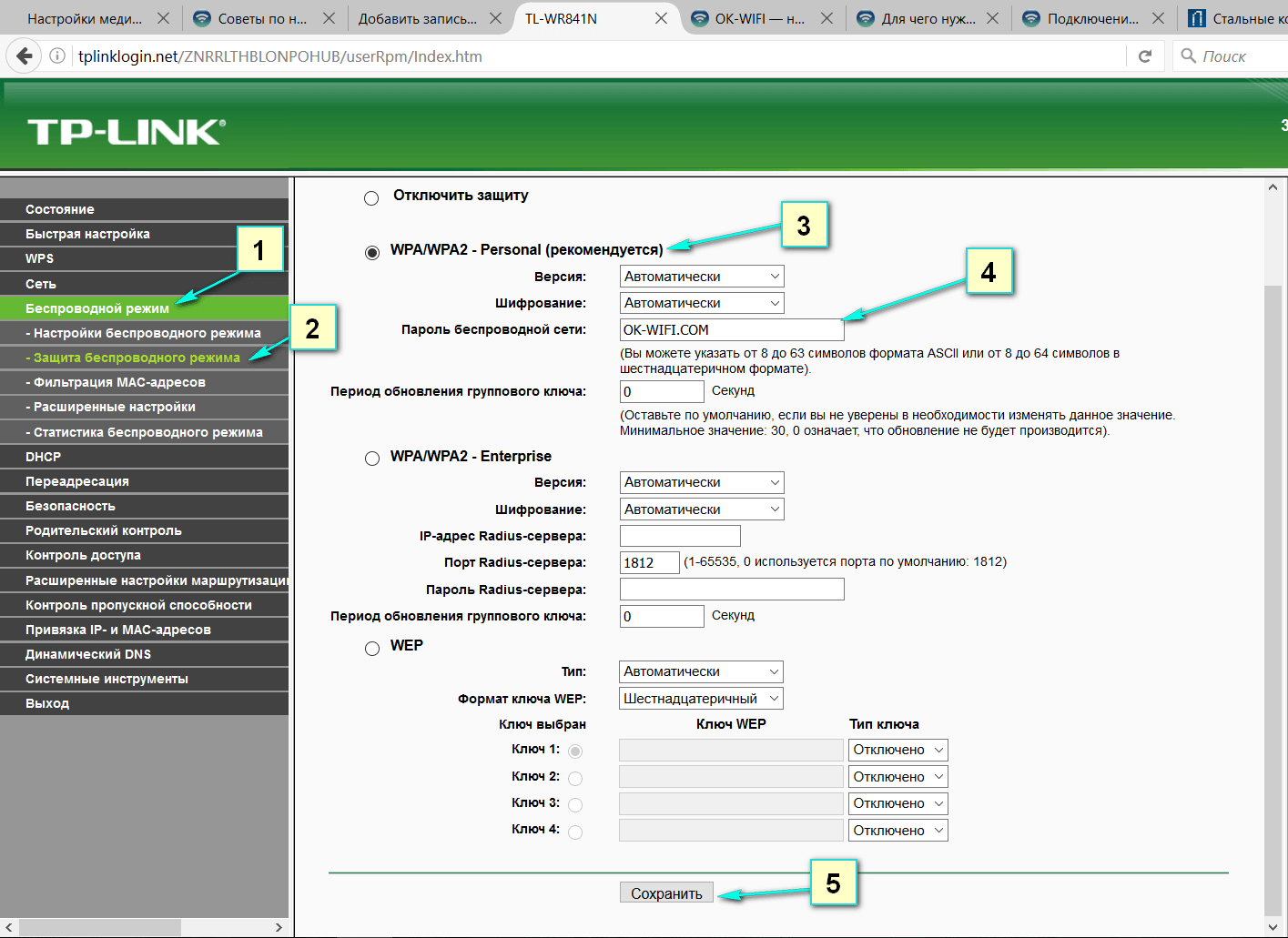
როუტერის ახალი პარამეტრებით გადატვირთვისთვის, დააწკაპუნეთ შეტყობინებაზე გვერდის ბოლოში "დააწკაპუნეთ აქ" (Დააკლიკე აქ).
თუ საჭიროა მხოლოდ ადრე დაყენებული პაროლის დამახსოვრება, მაშინ მიჰყევით ზემოთ აღწერილი სქემას. როუტერის ხელახალი კონფიგურაციის შემდეგ, თქვენ უნდა შეცვალოთ კავშირის გასაღები ყველა დაკავშირებულ მოწყობილობაზე.
რა უნდა გააკეთოთ ახალი Wi-Fi პაროლის დაყენების შემდეგ, არ არის საჭირო
როგორც წესი, კავშირის პრობლემა ყველაზე ხშირად ჩნდება პერსონალურ კომპიუტერებზე, როდესაც გამოჩნდება შეტყობინება "თქვენს კომპიუტერში შენახული ქსელის პარამეტრები არ უჭერს მხარს ამ ქსელს". მისგან თავის დასაღწევად, თქვენ უნდა წაშალოთ ძველი კავშირი დრონისაგან თავისუფალი ქსელის საშუალებით და შექმნათ ახალი. იგივე პროცედურა ხორციელდება სხვა გაჯეტებისთვის, რომლებიც დაკავშირებულია. თქვენ შეგიძლიათ წაიკითხოთ, თუ როგორ უნდა ნახოთ წაშლილი ქსელები Windows 7-ში.
